
安卓怎么投射系统声音,解锁音画同步新体验
时间:2025-02-02 来源:网络 人气:
你是不是也遇到过这样的烦恼:手机屏幕上的画面可以轻松投射到电脑上,但声音却总是“失声”了呢?别急,今天就来手把手教你如何让安卓手机投射系统声音,让你的手机和电脑完美联动,享受无缝的视听体验!
一、了解投射系统声音的原理

你知道吗,安卓手机投射系统声音其实并不复杂。简单来说,就是通过特定的协议和软件,将手机上的声音信号传输到电脑上。目前,国内安卓手机投射声音主要依赖Miracast协议,所以电脑和手机都需要支持这个协议。
二、选择合适的投射工具

市面上有很多投射工具,但不是所有都能投射系统声音。这里推荐两款好用的软件:幕享和AirDroid Cast。
1. 幕享
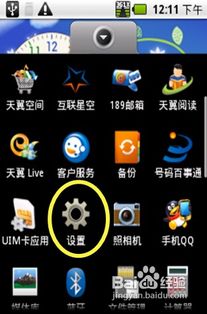
幕享是一款免费且兼容安卓/iOS系统的投屏软件。它内置了Miracast协议,支持安卓手机投射声音。使用幕享的步骤如下:
1. 在电脑上下载并安装幕享。
2. 确保手机和电脑连接到同一个WiFi。
3. 在手机上找到无线投屏(无线显示)功能,选择电脑设备名称进行投屏。
4. 投屏成功后,你就可以在电脑上享受手机的声音了。
2. AirDroid Cast
AirDroid Cast是一款支持安卓/苹果系统的投屏软件,同样支持投射系统声音。使用AirDroid Cast的步骤如下:
1. 在手机和电脑上分别下载并安装AirDroid Cast。
2. 在电脑上打开AirDroid Cast,选择无线投屏。
3. 在手机上打开AirDroid Cast,扫描电脑上的二维码或输入投屏码。
4. 在电脑端点击允许,手机端点击立即开始。
5. 投屏成功后,你可以在电脑上选择是否共享设备音频声音。
三、解决安卓10以下系统无法投射声音的问题
如果你的安卓手机系统版本低于10,那么可能无法直接投射系统声音。这时,你可以尝试以下方法:
1. 使用AUX线
1. 准备一根AUX线,一头接手机耳机接口,另一头接电脑的线路输入口。
2. 在电脑上右键单击声音按钮,打开音量合成器。
3. 选择系统声音,点击录制,在线路输入中选择AUX线连接的设备。
4. 启用并设置线路属性,确保手机声音可以传输到电脑。
2. 使用蓝牙音频接收器软件
1. 下载并安装蓝牙音频接收器软件,如Bluetooth Audio Receiver。
2. 将手机连接到电脑的蓝牙。
3. 在软件中选择电脑作为音频输出设备。
四、注意事项
1. 确保手机和电脑连接到同一个WiFi,否则无法进行投射。
2. 部分手机可能需要开启开发者模式才能投射系统声音。
3. 投射声音可能会消耗较多电量,请提前充电。
五、
通过以上方法,你就可以轻松地将安卓手机投射系统声音到电脑上了。现在,无论是观看视频、玩游戏还是听音乐,都可以在电脑上享受更舒适的视听体验。快来试试吧!
相关推荐
教程资讯
系统教程排行













